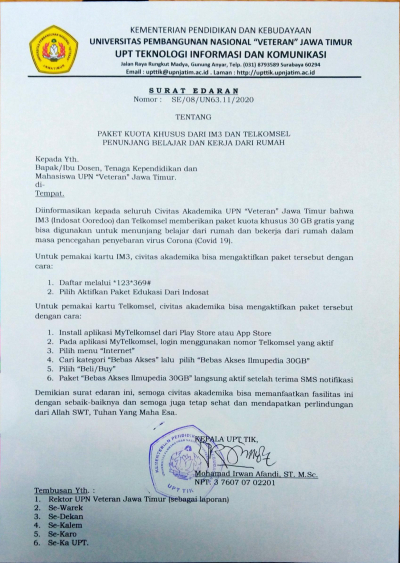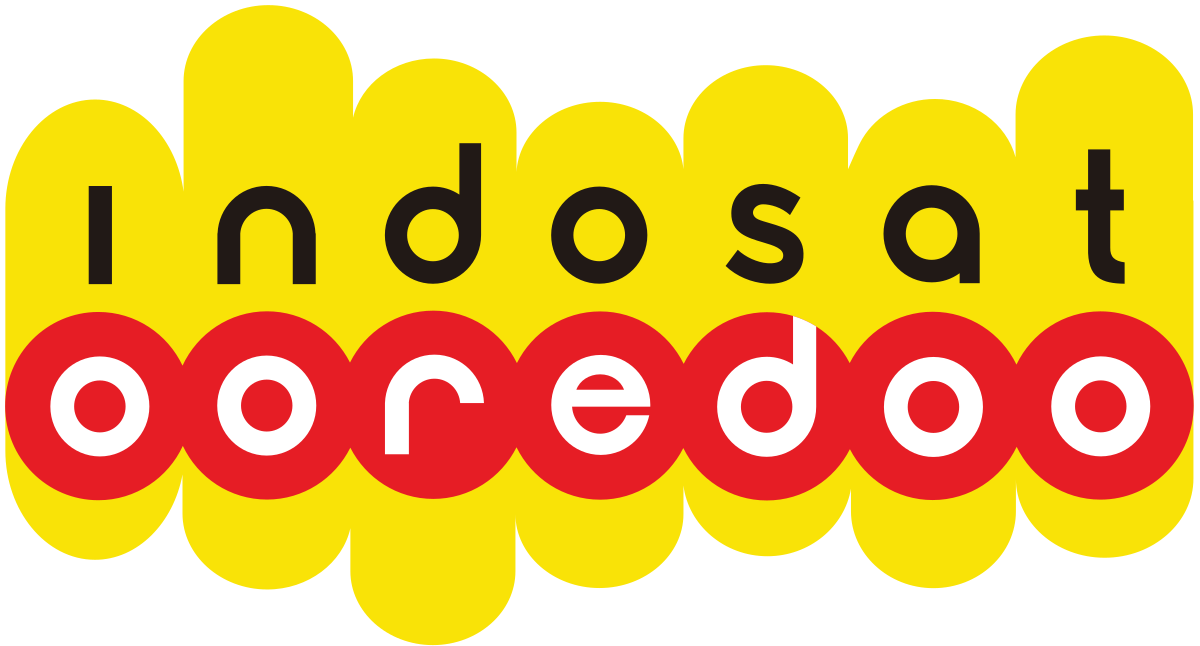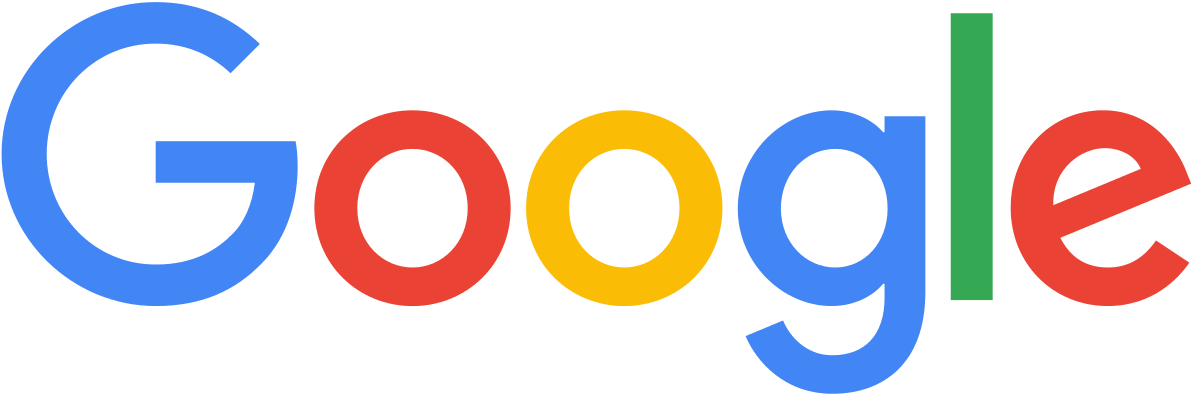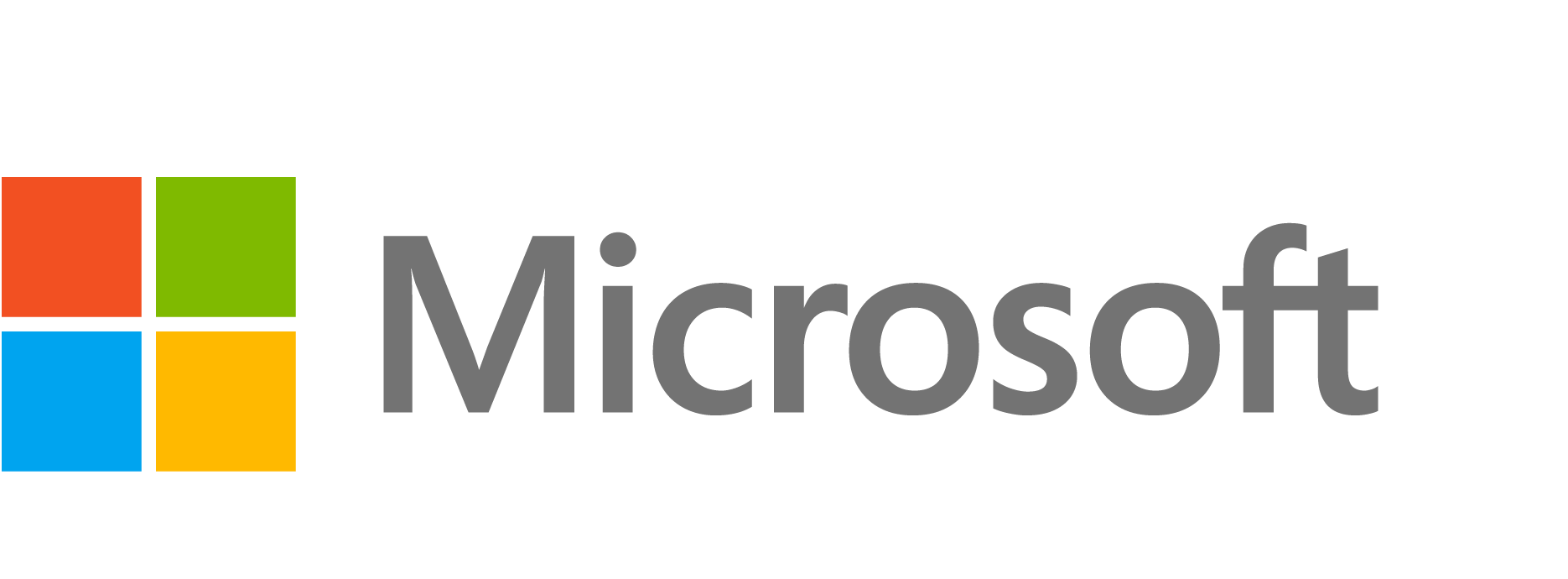Berikut adalah langkah-langkah yang bisa Anda lakukan untuk merubah, mengganti, ataupun memberi IP Address pada sebuah komputer dengan OS Windows :
- Masuk ke Control Panel. Lalu pada menu Network and Internet, pilih View Network Status and Task.
- Setelah itu, Anda akan diarahkan ke halaman Network and Sharing Center. Pada panel menu sebelah kiri pilih Change adapter setting.
- Kemudian pilih Local Area Connection, Klik kanan, lalu pilih properties.
- Kemudian pilih Internet Protocol Version 4 (TCP/IPV4), lalu klik properties
- Pemberian IP Address terdapat dua cara yaitu :
Setting IP Address secara Static (Manual)
Agar bisa mengisi secara manual, Anda harus memberikan cek list pada opsi Use the following IP address. Kemudian form tersebut bisaAnda isi menggunakan IP Address yang Anda inginkan. Setelah itu klik OK.
Misal :
Use the following IP address :
IP Address : 192.168.6.70
Subnet mask : 255.255.255.0
Default gateway : 192.168.6.254
Use the following DNS server addresses :
Preferred DNS server : (dikosongkan)
Alternate DNS server : (dikosongkan)
Setting IP Address secara Dynamic (Otomatis)
Untuk bisa mendapatkan IP Address secara dynamic (DHCP), pastikan komputer Anda sudah terhubung dengan komputer/perangkat jaringan yang bertindak sebagai DHCP Server.
Jika sudah terhubung, cek list opsi Obtain an IP address automatically dan biarkan form pengisian tetap kosong. Klik OK. Maka secara otomatis komputer Anda sudah terdapat IP address nya.